Excel: Tving “Åpne som skrivebeskyttet” prompt

Tving en prompt i dine Microsoft Excel for Office 365-filer som sier Åpne som skrivebeskyttet med denne guiden.
Microsoft Excel støtter et bredt spekter av kompliserte formler og funksjoner, men du må være presis når du skriver dem inn og velger de forskjellige cellene som skal brukes. Hvis du gjør noe galt, selv en liten skrivefeil, kan du se en feilmelding dukke opp.
Denne guiden utforsker vanlige Excel formel feil og måter å fikse dem på.
Innhold
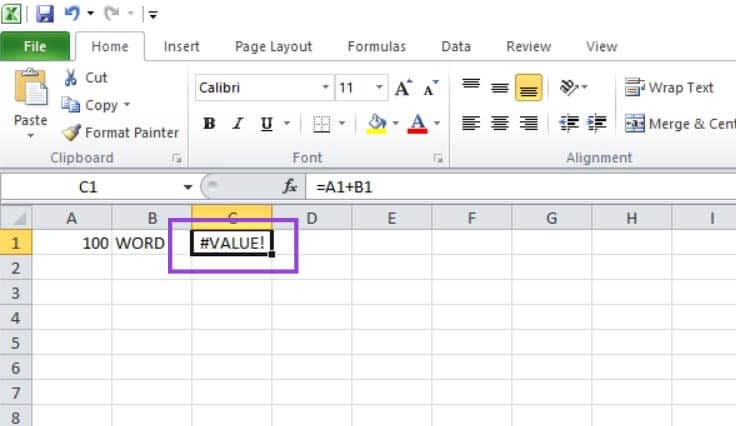
Denne feilen vises av flere grunner. En av de vanligste forklaringene er hvis du prøver å bruke en formel som trenger tall, men du har valgt en celle som inneholder tekst. Som i det enkle eksemplet ovenfor, der celle C1 prøver å legge sammen "100" og "ORD", som åpenbart ikke gir mening. #VALUE! vises også på grunn av feil plasserte komma eller feil verdityper.
For å fikse dette, se på funksjonen du prøver å bruke i feilkilden. Gå deretter gjennom hver tilsvarende celle referert til i funksjonen for å finne ut hva som forårsaker problemet. Vanlige årsaker til denne feilen kan være en datatyper mismatch (f.eks. en tekstbit der et tall skal være), skjulte tegn (f.eks. ekstra mellomrom), og feil celle referanser (formelen refererer til feil celler).

Denne vises når Excel ikke kjenner igjen navnet på en funksjon eller formel du prøvde å bruke. Det er nesten alltid et resultat av en skrivefeil, som å skrive "SUMM" i stedet for "SUM" eller "AVERGE" i stedet for "AVERAGE".
For å fikse dette, dobbeltsjekk stavemåten på hvilken som helst formel du vil bruke. Konsulter denne offisielle listen over Excel formler for å bekrefte korrekt stavemåte, og deretter rette den.
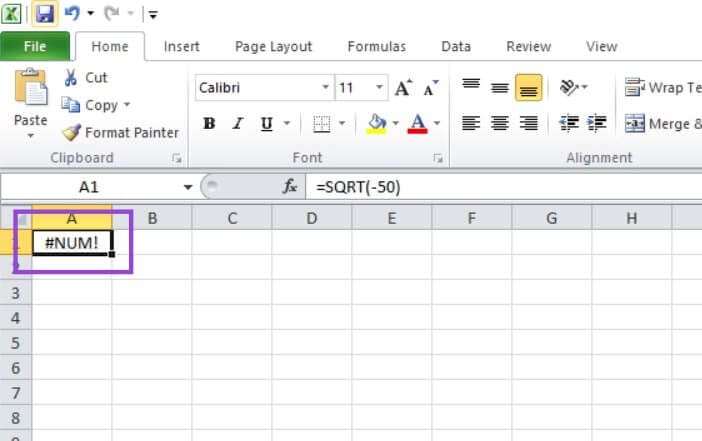
Denne feilen viser når et tall er for stort eller på annen måte umulig for Excel å vise i en celle. Det kan skje når du jobber med svært store beregninger eller prøver å gjøre noe matematisk umulig, som å finne kvadratroten av et negativt tall (som i skjermbildet).
For å fikse dette, må du enten justere tallene eller formlene du jobber med for å lage en mindre eller realistisk sluttverdi. Eller klikk på "Fil", deretter "Alternativer", deretter "Formler", og klikk for å aktivere "iterativ beregning"-innstillingen.
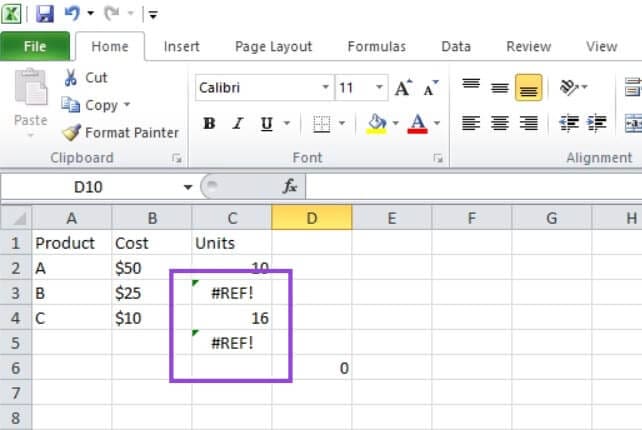
Denne kan være komplisert å regne ut, men den skjer fordi du refererer til en celle eller rekke som ikke lenger eksisterer eller ikke er gyldig. Du kan for eksempel ha laget formelen med et bestemt sett med celler, og deretter slettet en av kolonnene eller radene involvert i beregningen, noe som fører til en #REF! feil ettersom Excel ikke har tilgang til cellene det trenger lenger.
Å fikse dette kan være vanskelig, men hvis du nettopp har sett #REF! feilen dukke opp, trykk Ctrl og Z for å angre eventuelle endringer du gjorde som forårsaket at den dukket opp. Vurder deretter hvordan du kan endre regnearket ditt uten å påvirke den eksisterende formelen. Hvis du ikke vet når feilen dukket opp, må du nøye undersøke formelen i cellen som viser feilen og sjekke de relevante celle referansene for å se hvilken del som ikke gir mening.
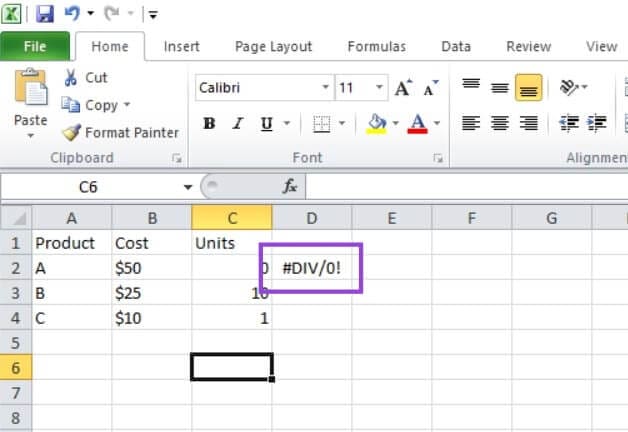
Dette er en av de enklere feilmeldingene å forstå, og den forklarer seg selv. Den vises når du prøver å dele noe med null, noe som ikke er mulig.
Finn den problematiske "0" og enten fjern den, juster den til et annet tall, eller skriv om formelen slik at den ikke involverer noen divisjon med null.
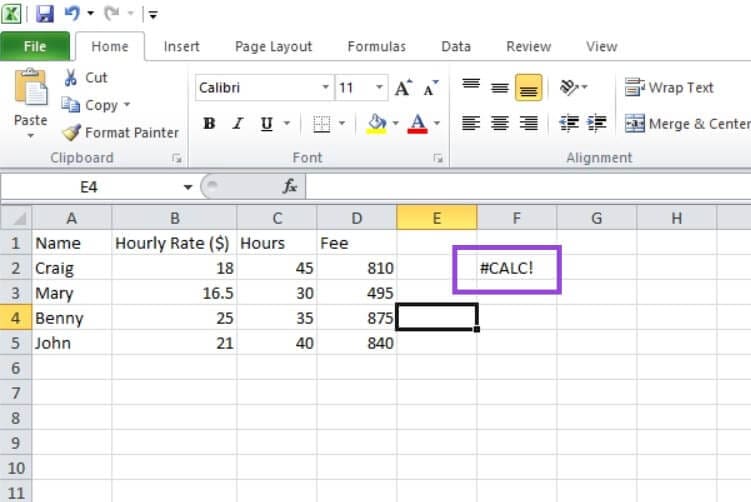
Denne feilkoden representerer et beregningsproblem eller umulighet. F.eks. når du prøver å bruke en funksjon uten å spesifisere passende celler, og spesielt når du jobber med "LAMBDA" eller "FILTER"-funksjoner.
Hvis du bruker "LAMBDA", må du sørge for å inkludere en prøvecellegruppe innen parenteser for å gi denne funksjonen data å jobbe med. Hvis du bruker "FILTER", legg til et "if_empty"-argument for å håndtere situasjoner hvor FILTER-funksjonen kan returnere et tomt array. Dette bidrar til å forhindre at #CALC! feilen påvirker påfølgende beregninger. For andre formler, gå gjennom dem bit for bit og sjekk for eventuelle inkonsekvenser som forårsaker feilen.
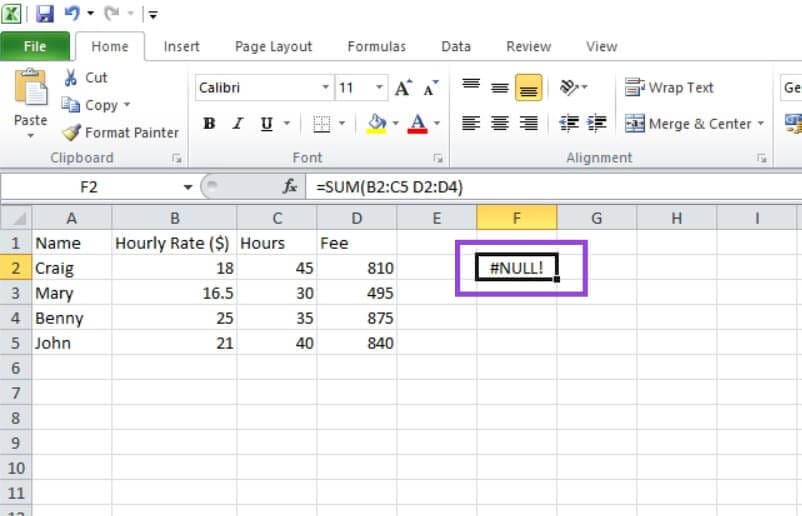
Denne feilen kan dukke opp av flere grunner, men det er oftest et resultat av at brukeren glemte et komma eller kolon og skrev et mellomrom i stedet. Som i eksemplet ovenfor, der "SUM" funksjonen skulle hatt et komma som separerer de to gruppene - B2:C5 og D2:D4 - men et mellomrom ble brukt, slik at Excel ikke vet hvilke celler den trenger å trekke fra.
Sjekk gjennom formelen du jobber med og sørg for at du bruker de riktige separatorene - vanligvis kommaer og noen ganger koloner - mellom cellegruppene, ikke mellomrom.
Tving en prompt i dine Microsoft Excel for Office 365-filer som sier Åpne som skrivebeskyttet med denne guiden.
Lær om vanlige Excel formel feil, som #VALUE! og #NAME!, hvorfor de skjer, og hvordan å fikse dem.
En opplæring som viser hvordan du tillater å skrive inn skråstrek (/) tegn i Microsoft Excel-regneark.
Lær hvordan du aktiverer eller deaktiverer visningen av formler i celler i Microsoft Excel.
Lær hvordan du låser og låser opp celler i Microsoft Excel 365 med denne guiden.
Vi viser deg hvordan en Systemadministrator kan frigjøre en Microsoft Excel-fil slik at den kan redigeres av en annen bruker.
Aktiver eller deaktiver autofunksjonen i Microsoft Outlook 365 som automatisk lagrer e-post i utkast-mappen.
En veiledning som forklarer hvordan du legger til e-postalternativet i verktøylinjen for Microsoft Excel og Word 365.
Vi viser deg detaljerte trinn for hvordan du henter tilbake en e-postmelding sendt fra Microsoft Outlook 365.
Tving en prompt i dine Microsoft Excel for Office 365-filer som sier Åpne som skrivebeskyttet med denne guiden.
Denne feilsøkingsguiden hjelper deg med et vanlig problem med Microsoft Outlook 365 der det krasjer under oppstart.
Er pivot-tabellen din ikke i orden? Her er noen vanlige løsninger som bør hjelpe deg raskt og enkelt.
En veiledning som viser deg hvordan du slår Microsoft Outlook-tilleggsprogrammer (plug-ins) av eller på.
Hva du kan gjøre når du får en advarsel om at Microsoft Outlook-postboksen din er over sin størrelsesgrense.
Forhindre at en vanlig advarsel vises når du åpner filer via en hyperlenke i Microsoft Office 365-filer.
Microsoft Support spurte om å dele feilloggen fra Outlook-app, men vet ikke hvordan? Finn her trinnene for Outlook Global Logging og Advanced Logging.





